TopInventor
Visualizza la schermata delle opzioni relative al TopInventor
- Annotazioni
Set di opzioni per la configurazione dei comandi di annotazione Simbolo di schizzo d'assieme e Simbolo di schizzo corpi.
- Attributi simbolo di schizzo assieme
Apre l'editor per la definizione degli attributi che verranno inseriti nel simbolo di schizzo e che saranno aggiornati durante il funzionamento.
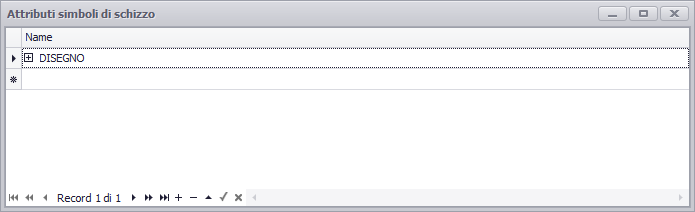
Per l'inserimento di un nuovo attributo è necessario cliccare su una riga vuota e scrivere correttamente il nome dell'attributo, per confermare è necessario cliccare la spunta (termina modifiche) nella barra in basso.
- Attributi simbolo di schizzo corpi
Apre l'editor per la definizione degli attributi che verranno inseriti nel simbolo di schizzo e che saranno aggiornati durante il funzionamento.
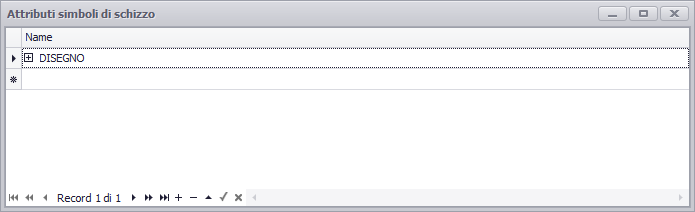
Per l'inserimento di un nuovo attributo è necessario cliccare su una riga vuota e scrivere correttamente il nome dell'attributo, per confermare è necessario cliccare la spunta (termina modifiche) nella barra in basso.
- Nome libreria delle risorse di disegno
Opzione per la definizione di un'eventuale libreria (file .idw) in cui sono contenuti i simboli di schizzo da utilizzare. Se non si specifica la libreria i simboli DEVONO trovarsi nel disegno in cui si lancia il comando

- Nome simbolo di schizzo assiemi
Definisce il nome del simbolo di schizzo per l'uso del comando Simbolo di schizzo d'assieme.
- Nome simbolo di schizzo corpi
Definisce il nome del simbolo di schizzo per l'uso del comando Simbolo di schizzo corpi.
- Generale
- Colore Testo Quote Forzate
Opzione per scegliere il colore da utilizzare per evidenziare le quote forzate.
- Controllo definizione lato A
Opzione per scegliere se effettuare, in fase di creazione del modello piatto, ulteriori controlli sulla definizione del lato A.
- Importazione dati da Dwg
Set di opzioni per definire il comportamento in fase di importazione di file da dwg.
- Lista Parti Escluse
Consente di aprire il dialogo per definire il nome delle parti che devono essere ignorate durante l'acquisizione dati da dwg a idw.
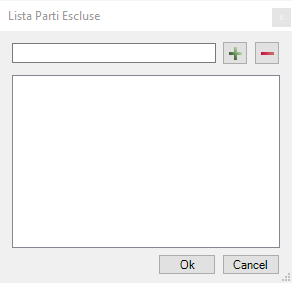
- Percorso importazione dati
Specifica il percorso preferenziale per il salvataggio del file importato.
- Percorso template Nuovi assiemi
Specifica il direttorio in cui si trova il template necessario per la generazione dei nuovi assiemi di servizio.
- Multibody
Gruppo di opzioni per la gestione dei file multibody.
- Attributi di raggruppamento pallinatura bodies
Consente di specificare quali attributi dei bodies utilizzare per raggrupparli in fase di pallinatura.
- Attributo indicante il profilo identico
Definizione dell'attributo dei bodies che consente l'identificazione di profili identici in modo da raggrupparli correttamente in distinta in base al grezzo.
- Attributo utilizzato per identificare i componenti identici
Definizione dell'attributo dei bodies per individuare corpi identici in fase di esportazione in step dei singoli corpi. In questo modo viene effettuata una sola esportazione per componenti identici.
- Colora corpi pallinati (True/False)
Se attiva questa opzione abilita la possibilità nella tavola di un multibody di colorare i cori che sono già stati pallinati durante le operazioni di pallinatura.
- Navigator
Set di opzioni per la gestione del Navigator.
- Abilita il controllo della vista di Navigator (True/False)
Se attiva questa opzione consente di muovere la vista corrente attraverso l'utilizzo della tastiera (Navigator View Manager).
- Angolo di rotazione vista
Imposta il valore dell'angolo di rotazione della vista.
- Attiva Navigator (True/False)
Se questa opzione è a True attiva lo strumento di interrogazione rapida Navigator.
- Fattore di zoom
Definisce il fattore di variazione di zoom utilizzando i comandi da tastiera (Navigator View Manager).
- Mostra messaggio di avvio (True/False)
Quando questa opzione è attiva viene mostrato all'avvio il messaggio contente le istruzioni per l'utilizzo del Navigator.
- Mostra parametri chiave nei componenti standard (True/False)
Se è attiva questa opzione nel navigator sui componenti standard vengono mostrati i parametri (fx di inventor) definiti come chiave.
- Mostra proprietà personalizzate (True/False)
Se è attiva questa opzione nel navigator vengono mostrate le proprietà personalizzate definite nell'opzione successiva..
- Proprietà personalizzate Navigator
Apre il dialogo per la definizione delle proprietà da visualizzare.
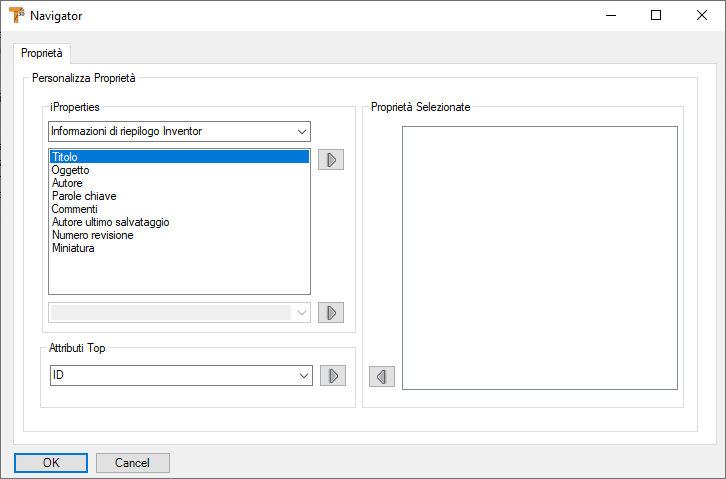
- Tempo di visualizzazione del tooltip (ms)
Definisce in millisecondi il tempo in cui resta visibile la finestra del Navigator.
- Tooltip Navigator in posizione fissa (True/False)
Se attiva questa opzione mostra la finestra del Navigator sempre nella stessa posizione, indipendentemente dalla selezione.
- Pallinatura occorrenze
Gruppo di opzioni per il funzionamento dei comandi per la Pallinatura occorrenze.
- Attributo etichetta1
Definizione dell'attributo di occorrenza che sarà associato al primo comando di pallinatura (etichetta1). La scelta si effettua tra tutti gli attributi definiti di occorrenza.
- Attributo etichetta2
Definizione dell'attributo di occorrenza che sarà associato al secondo comando di pallinatura (etichetta2). La scelta si effettua tra tutti gli attributi definiti di occorrenza.
- Colora occorrenze con attributo OCC_POS settato (True/False)
Con questa opzione attiva durante la fase di pallinatura delle occorrenze vengono colorate in blu tutte quelle che non sono ancora state pallinate ma hanno l'attributo OCC_POS definito.
Si tratta di un'opzione che può rallentare l'esecuzione della pallinatura.
- Colora occorrenze pallinate (True/False)
Con questa opzione attiva durante la fase di pallinatura delle occorrenze vengono colorate in rosso tutte quelle che sono state pallinate.
Si tratta di un'opzione che può rallentare l'esecuzione della pallinatura.
- Formattazione valore incrementale
Definisce la formattazione del valore incrementale di pallinatura in base al numero di zeri presenti:
{0} Formattazione libera
{0:0} Formattazione a un carattere
{0:00} Formattazione a due caratteri, ecc.
- Sopprimi Fissa Occorrenze
Opzione per l'impostazione del comando Sopprimi i Vincoli e Fissa Occorrenza.
- Controlla Stato Gradi di Libertà (True/False)
Se è attiva questa opzione il software prima di eseguire il comando controlla i gradi di libertà liberi e procede solo nel caso in cui non ce ne siano (oggetto completamente vincolato).
- Tavola (Griglia)
Opzioni per la gestione del comando Mostra Griglia.
- Colore Griglia
Definisce il colore delle righe della griglia utilizzata nella messa in tavola per l'allineamento.
- Passo Griglia
Definisce la distanza tra le righe della griglia utilizzata nella messa in tavola per l'allineamento.